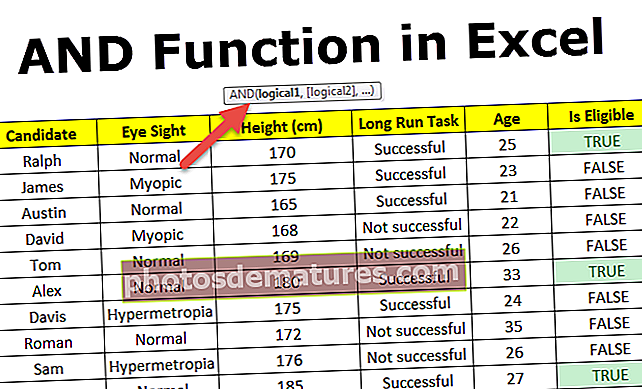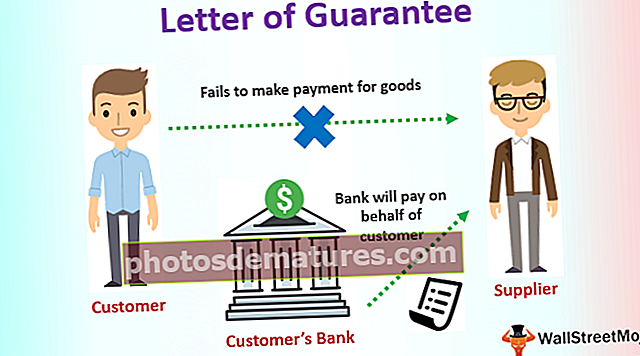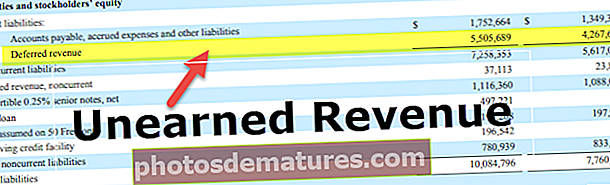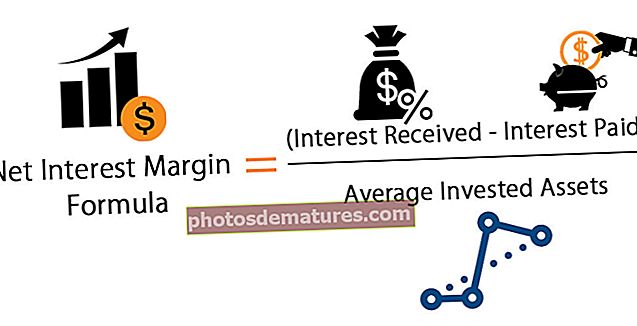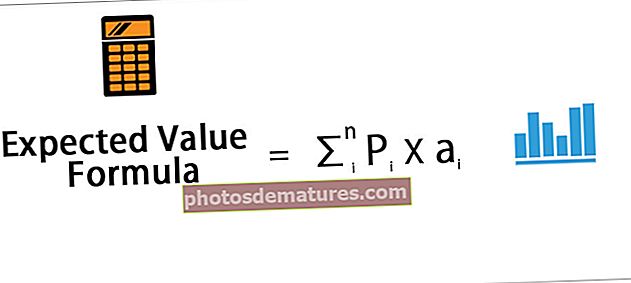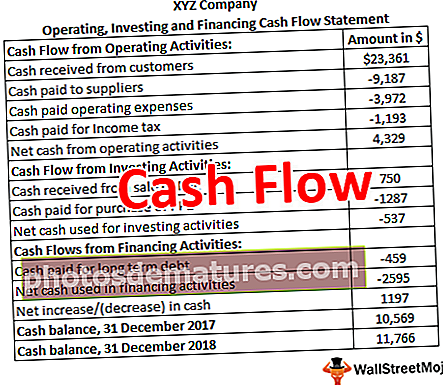কীভাবে এক্সেল স্প্রেডশিট তৈরি করবেন | ধাপে ধাপে গাইড (উদাহরণ সহ)
কীভাবে এক্সেল স্প্রেডশিট তৈরি করবেন তার ওভারভিউ
আপনি যদি নতুন হয়ে থাকেন তবে আপনি কীভাবে এক্সেল দিয়ে স্প্রেডশিট তৈরি করতে এবং শুরু করতে পারবেন তা জানা গুরুত্বপূর্ণ। বছরের পর বছর ধরে স্প্রেডশিটগুলি এক্সেলের সাথে বৃহত ডাটাবেস বজায় রাখতে গুরুত্বপূর্ণ ভূমিকা পালন করছে। ডেটা অ্যানালাইসিস এবং নম্বর ক্রাঞ্চিং হ'ল প্রধান উদ্দেশ্য যা আমরা দিনের বাইরে স্প্রেডশিট ব্যবহার করি। আসলে, অনেক লোক নিজের ব্যবসায়ের চাহিদা এবং ব্যক্তিগত জিনিসগুলি বজায় রাখতে এই স্প্রেডশিটটি ব্যবহার করে।
স্প্রেডশিট ব্যবহার করে আমি অনেক লোককে প্রতিদিনের ভিত্তিতে তাদের ফিটনেসের প্রয়োজনীয়তার জন্য তাদের পারিবারিক বাজেট, বন্ধকী loansণ এবং অন্যান্য বিভিন্ন জিনিস পরিচালনা করে দেখেছি। এই নিবন্ধে, আমরা কীভাবে একটি এক্সেল স্প্রেডশিট তৈরি করতে পারি, স্প্রেডশিটের সাথে উপলব্ধ সরঞ্জামগুলি এবং আরও অনেক কিছুর উপায় প্রদর্শন করব।
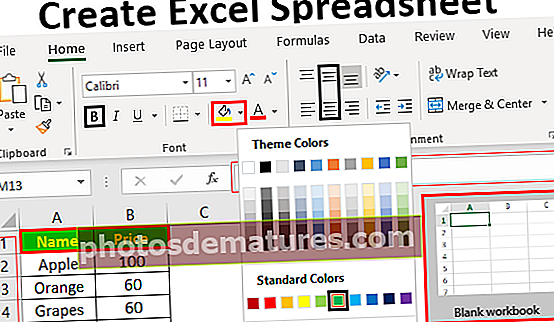
এক্সেল ওয়ার্কবুকের স্ক্রিন বোঝা
আমরা যখন এক্সেল স্ক্রিনটি খুলি তখন আমরা নীচের বৈশিষ্ট্যগুলি আমাদের সামনে দেখতে পেতাম।
# 1 - ফিতা
এই মেনু বিকল্পগুলিকে এক্সেলে "ফিতা" বলা হয়। ফিতাটিতে, আমাদের সাথে কাজ করার জন্য বেশ কয়েকটি ট্যাব রয়েছে। এগিয়ে গিয়ে আমরা তাদের প্রত্যেককে বিস্তারিতভাবে অনুসন্ধান করব।

# 2 - সূত্র বার
এক্সেলে থাকা ফর্মুলা বারটি নির্বাচিত ঘরের বা সক্রিয় কক্ষের সূত্র বা মান দেখার প্ল্যাটফর্ম। উদাহরণস্বরূপ, আমাদের কক্ষ এ 1 এ 5 রয়েছে, যদি A1 ঘরটি নির্বাচিত হয় তবে আমরা সূত্র বারে একই মান দেখতে পাই।

# 3 - কলাম শিরোনাম
আপনি দেখতে পাচ্ছেন যে প্রতিটি কলামের নিজস্ব শিরোনাম বর্ণমালা অক্ষরগুলির সাথে প্রতিটি কলামকে পৃথকভাবে উপস্থাপন করছে।

# 4 - সারি শিরোনাম
কলাম শিরোনাম বর্ণমালা দ্বারা প্রতিনিধিত্ব করা হয় এবং একইভাবে, সারি শিরোনাম 1 থেকে শুরু করে সংখ্যা দ্বারা প্রতিনিধিত্ব করা হয় এক্সেলের সাম্প্রতিক সংস্করণগুলিতে, আমাদের কাছে 1 মিলিয়নেরও বেশি সারি রয়েছে।

# 5 - স্প্রেডশিট অঞ্চল
আমরা এখানে কাজ করি। আপনি উপরের ওভারভিউ চিত্রটিতে দেখতে পাচ্ছেন যে আমাদের কাছে ছোট ছোট আয়তক্ষেত্রাকার বাক্স রয়েছে যা প্রচুর। কলাম এবং সারি সংমিশ্রণ একটি কোষ গঠন করে আয়তক্ষেত্রাকার বাক্স। প্রতিটি কলাম একটি সারি শিরোলেখার পরে কলাম শিরোনাম সমন্বিত একটি অনন্য সেল ঠিকানা দ্বারা চিহ্নিত। প্রথম কক্ষের জন্য, কলাম শিরোনামটি এ এবং সারি শিরোনাম 1 তাই প্রথম ঘরের ঠিকানা A1।

এটি এক্সেল স্প্রেডশিটের সাধারণ ওভারভিউ। এখন আমরা এই স্প্রেডশিটটি দিয়ে কীভাবে কাজ করব তা দেখব।
এক্সেল স্প্রেডশিট দিয়ে কীভাবে কাজ করবেন?
আসুন নীচে দেওয়া উদাহরণটি দেখুন।
স্প্রেডশিট নিয়ে কাজ করার জন্য প্রথমে আমাদের সেলটি নির্বাচন করতে হবে যার সাথে আমরা কাজ করতে চাইছি। উদাহরণস্বরূপ, আপনি যদি ঘর 1 এ "নাম" শব্দটি চান তবে ঘরটি নির্বাচন করুন এবং ঘরে "নাম" টাইপ করুন।

বি 1 সেলটি নির্বাচন করুন এবং দাম টাইপ করুন।

এখন ঘর এ 2 এ ফিরে আসুন এবং কয়েকটি ফলের নাম টাইপ করুন।

সম্পর্কিত কলামে প্রতিটি ফলের দাম লিখুন।

এটিই আমরা এক্সেল দিয়ে তৈরি সাধারণ টেবিল ’
এক্সেল স্প্রেডশিট ফর্ম্যাট করার পদক্ষেপ
এটি একটি কাঁচা ডেটা দেখাচ্ছে, তবে কিছু এক্সেল ফরম্যাটিং প্রয়োগ করে আমরা এই চেহারাটিকে সুন্দর করে তুলতে পারি।
ধাপ 1
শিরোনামটি নির্বাচন করুন এবং ফন্টটি বোল্ড করুন। সাহসী বিন্যাস প্রয়োগ করতে এক্সেল শর্টকাট কী is Ctrl + বি।

ধাপ ২
কেন্দ্র প্রান্তিককরণ করুন।

ধাপ 3
এখন নির্বাচিত কক্ষগুলির জন্য পটভূমি রঙটি পূরণ করুন।

পদক্ষেপ # 4
ফন্টের রঙ সাদা করুন।

পদক্ষেপ # 5
এখন ডেটাতে সীমানা প্রয়োগ করুন। সীমানা প্রয়োগ করতে পুরো ডেটা ব্যাপ্তিটি নির্বাচন করুন।

এখন ডেটাগুলি একটি সংগঠিত মত দেখাচ্ছে। এটির মতো, আমরা একটি স্প্রেডশিট তৈরি করতে এবং এটিতে কাজ করতে পারি।
এটি এক্সেল স্প্রেডশিটের প্রাথমিক স্তরের ভূমিকা। এক্সেলের সাথে কাজ করার জন্য বিভিন্ন ধরণের সরঞ্জাম রয়েছে। আমরা পৃথক ডেডিকেটেড নিবন্ধগুলিতে প্রতিটি সরঞ্জামের ব্যাখ্যা দেখতে পাব যা আপনাকে উন্নত বৈশিষ্ট্যগুলিতে প্রকাশ করে।